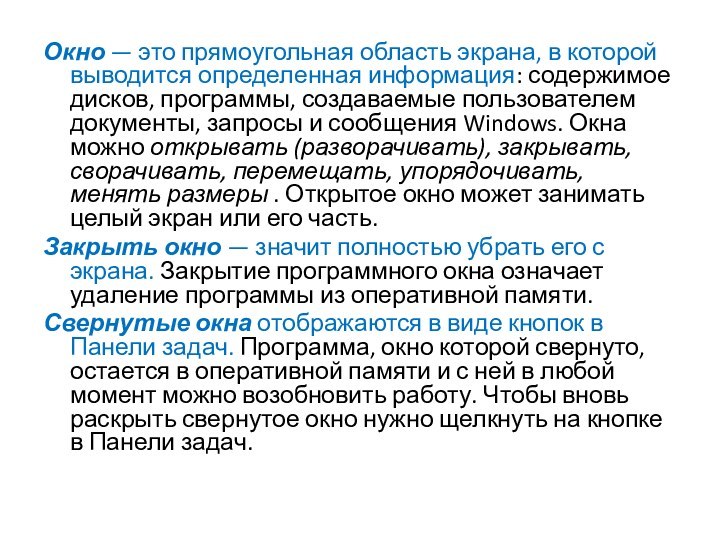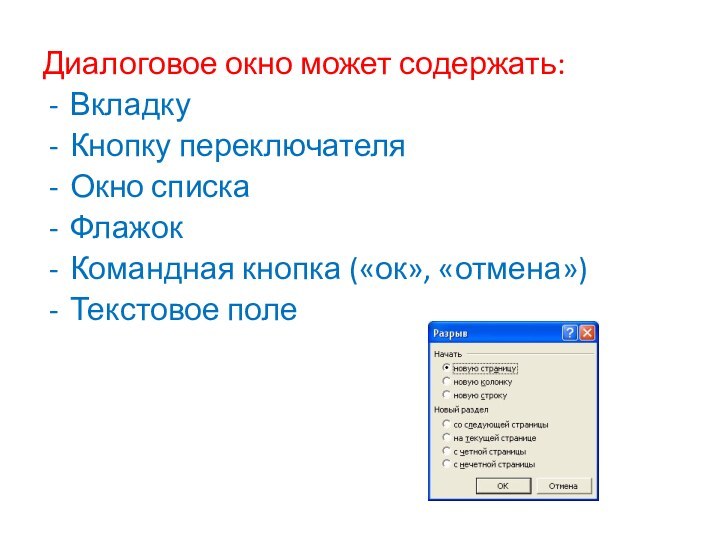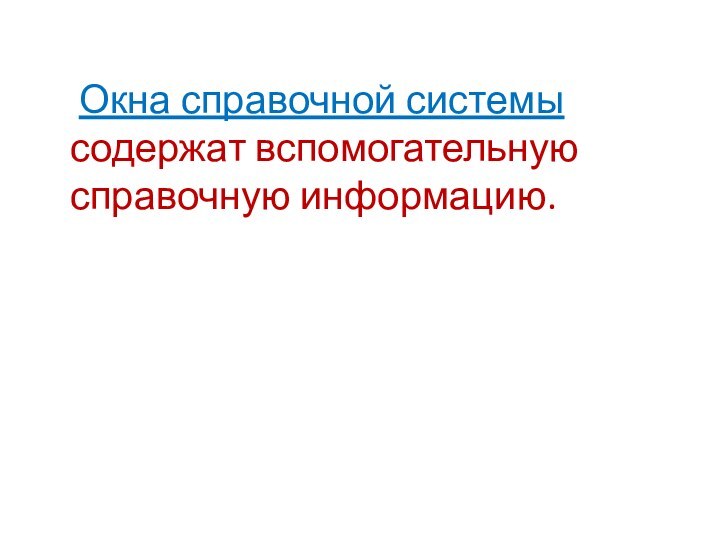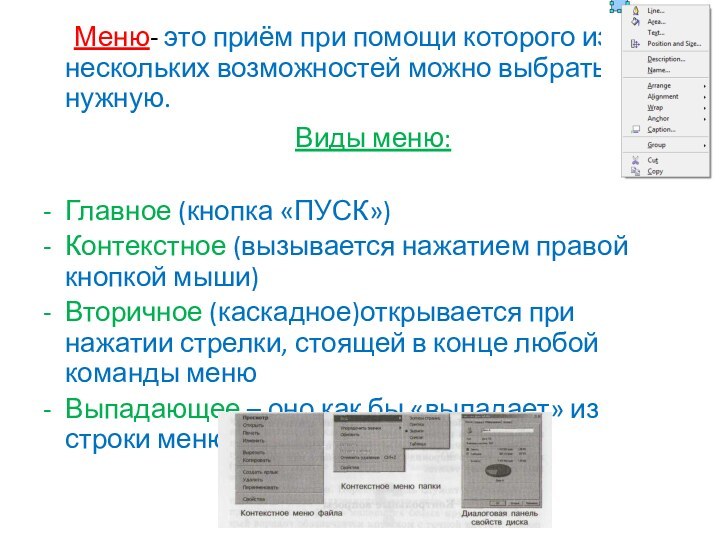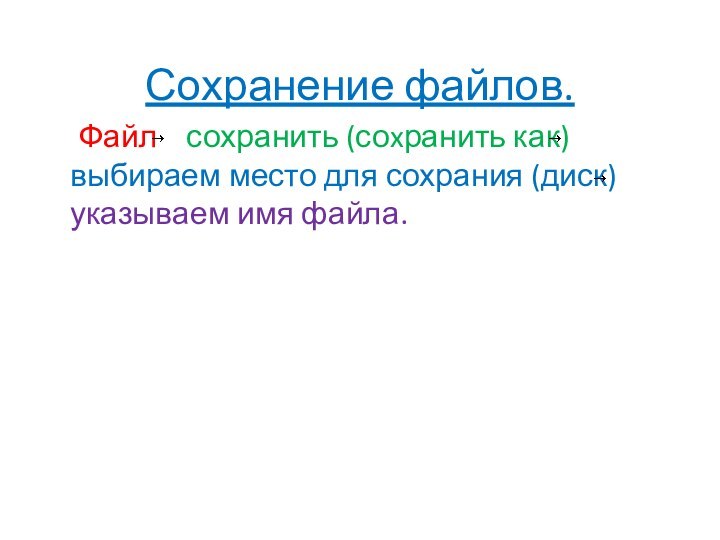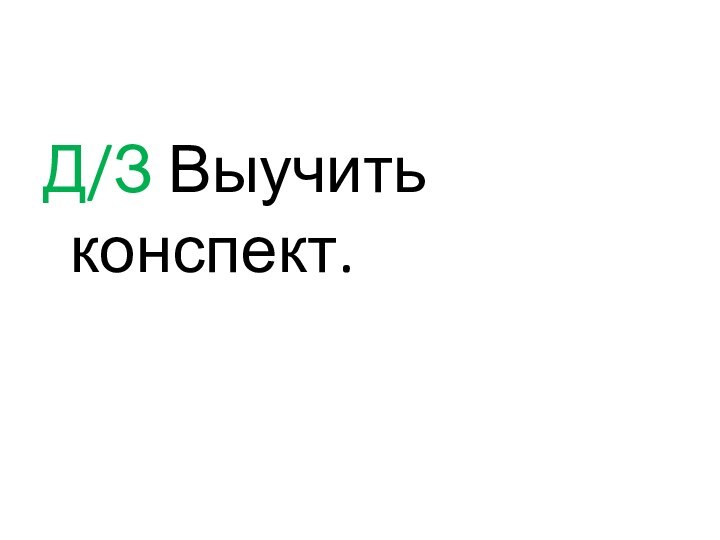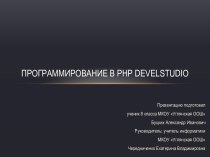Слайд 2
Окно — это прямоугольная область экрана, в которой
выводится определенная информация: содержимое дисков, программы, создаваемые пользователем документы,
запросы и сообщения Windows. Окна можно открывать (разворачивать), закрывать, сворачивать, перемещать, упорядочивать, менять размеры . Открытое окно может занимать целый экран или его часть.
Закрыть окно — значит полностью убрать его с экрана. Закрытие программного окна означает удаление программы из оперативной памяти.
Свернутые окна отображаются в виде кнопок в Панели задач. Программа, окно которой свернуто, остается в оперативной памяти и с ней в любой момент можно возобновить работу. Чтобы вновь раскрыть свернутое окно нужно щелкнуть на кнопке в Панели задач.
Слайд 3
Основные элементы окон.
Важнейшим элементом графического интерфейса операционной
системы Windows являются окна (английское слово «windows» означает «окна»).
Можно развернуть окно на весь Рабочий стол, установить произвольный размер окна, переместить окно по Рабочему столу или свернуть его на панель задач.
Слайд 4
Граница окна
Утолщенная граница предназначена для изменения размера
окна при помощи мыши. Граница окна видна, если окно
не распахнуто на весь экран.
Слайд 5
Основными элементами окна являются:
рабочая область — внутренняя часть
окна, в которой производится работа с дисками, файлами и
документами.
заголовок окна — строка под верхней границей окна, содержащая название окна.
меню окна — располагается под заголовком и является одним из основных элементов графического интерфейса. Представляет собой перечень пунктов горизонтального меню. Щелчок мышью на имени пункта горизонтального меню раскрывает список пунктов ниспадающего меню — тематически сгруппированных команд, а щелчок на пункте ниспадающего меню приводит к выполнению определенной команды.
Слайд 6
панель инструментов — располагается под строкой меню,
представляет собой набор кнопок. Обеспечивает быстрый доступ к наиболее
важным и часто используемым пунктам меню. Щелчок на кнопке приводит к выполнению определенной команды.
меню управления состоянием окна — кнопка слева в строке заголовка открывает меню, которое позволяют развернуть, свернуть или закрыть окно.
Слайд 7
кнопки управления состоянием окна (Свернуть, Развернуть/Восстановить, Закрыть) —
кнопки справа в строке заголовка, позволяющие развернуть, свернуть или
закрыть окно.
границы — рамка, ограничивающая окно с четырех сторон.
Размеры окна можно изменять, ухватив (установив указатель мыши на границу, нажав и не отпуская левую кнопку мыши) и перемещая границу мышью.
Слайд 8
полосы прокрутки — появляются, если содержимое окна имеет
больший размер, чем рабочая область окна, позволяют перемещать содержимое
окна по вертикали или горизонтали.
Слайд 9
Кнопки управления включают в себя:
кнопку минимизации (свернуть)
окна . Свернутое окно отображается в виде кнопки в
Панели задач.
кнопку максимизации (развернуть) окна . Щелчок на этой кнопке разворачивает программное окно на весь экран, а окно документа — до размера его программного окна. Когда окно максимизировано (занимает полный экран), вместо кнопки разворачивания появляется кнопка
восстановления размера (свернуть в окно) . Щелчок на этой кнопке восстанавливает исходный размер окна (установленный до максимизации).
кнопку закрытия окна . Щелчок на этой кнопке закрывает окно.
Слайд 11
Типы окон:
1. Окна папок
2. Окна приложений
Диалоговые окна
Окна
справочной системы
В окне папки, которое можно открыть двойным
щелчком на его значке, отображаются значки и имена вложенных папок и файлов.
Например, в окне папки Мой компьютер, находятся значки папок жестких дисков и устройств со съемными носителями (гибких и лазерных дисков).
Слайд 12
Окно приложения открывается после запуска программы с помощью
главного меню. Закрытие окна приложения приводит к завершению работы
приложения.
Окна папок и окна приложений можно с помощью мыши перемещать на любое место Рабочего стола, можно изменять их размеры, разворачивать окна на весь экран или сворачивать в кнопки на панели задач.
Слайд 13
Диалоговое окно может содержать:
Вкладку
Кнопку переключателя
Окно списка
Флажок
Командная кнопка («ок»,
«отмена»)
Текстовое поле
Слайд 16
Окна справочной системы содержат вспомогательную справочную информацию.
Слайд 17
Меню- это приём при помощи которого из нескольких
возможностей можно выбрать нужную.
Виды меню:
Главное (кнопка «ПУСК»)
Контекстное (вызывается нажатием
правой кнопкой мыши)
Вторичное (каскадное)открывается при нажатии стрелки, стоящей в конце любой команды меню
Выпадающее – оно как бы «выпадает» из строки меню.
Слайд 18
Сохранение файлов.
Файл сохранить (соxранить как) выбираем
место для сохрания (диск) указываем имя файла.